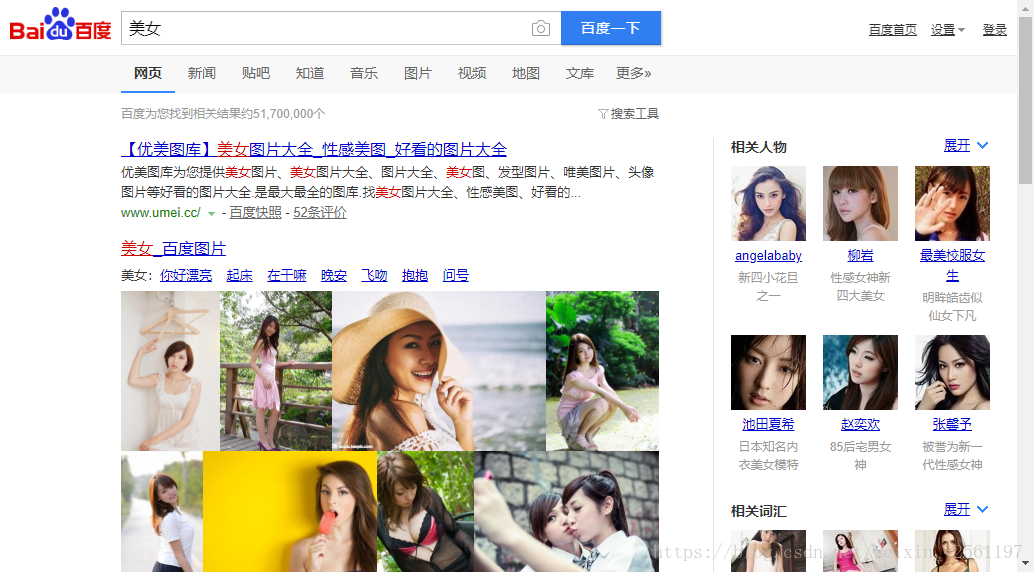Python控制瀏覽器進行搜尋並截圖
python控制瀏覽器
環境
- chromedriver.exe外掛
- 匯入webdriver chromedriver.exe img—資料夾 都建立在相對路徑中,就在當前本頁面中。 chromedriver.exe 可以直接貼上複製到你的專案中,否則程式碼會找不到。
截圖
driver.page_source
from selenium import webdriver import time driver = webdriver.Chrome() driver.get("http://www.baidu.com") print(driver.title) driver.find_element_by_id("kw").send_keys("美女") driver.find_element_by_id("su").click() time.sleep(3) html = driver.page_source //截圖 driver.get_screenshot_as_file("./img/screenshot.png")
截圖如下
相關推薦
Python控制瀏覽器進行搜尋並截圖
python控制瀏覽器 環境 chromedriver.exe外掛 匯入webdriver chromedriver.exe img—資料夾 都建立在相對路徑中,就在當前本頁面中。 chromedriver.exe 可以直接貼上複製到你的專案中,否則程式碼會找
python 爬蟲 使用selenium 控制瀏覽器 進行搜尋操作
首先需要安裝selenium:第一種:可以自己下載selenium tar.gz包,下載到python目錄下:解壓到當前資料夾在cmd命令列:進入到解壓包中,進行安裝。安裝完成之後,如果是eclipse
Python OpenCV 呼叫攝像頭並截圖儲存
0x01 OpenCV安裝 通過命令pip install opencv-python 安裝 pip install opencv-python 0x02 示例 import cv2 cap = cv2.VideoCapture(0) #開啟攝像
使用OpenCV呼叫攝像頭檢測人臉並截圖-Python
使用OpenCV呼叫攝像頭檢測人臉並連續截圖100張 #-*- coding: utf-8 -*- # import 進openCV的庫 import cv2 ###呼叫電腦攝像頭檢測人臉並
通過Python連線手機,並截圖手機螢幕儲存到電腦(android)
首先下載adb可以到百度網盤連結下載:https://pan.baidu.com/s/1htbYtq0或者自己去搜索引擎搜尋,網上一大堆將下載的壓縮包解壓,如圖:然後再系統中新增環境變數:右鍵我的電腦- 屬性-高階系統設定-高階-環境變數將Path中新增adb.exe的路徑:
Python中使用 Selenium 實現網頁截圖實例
firefox bre ins screens n) odi body 加載 ive Selenium 是一個可以讓瀏覽器自動化地執行一系列任務的工具,常用於自動化測試。不過,也可以用來給網頁截圖。目前,它支持 Java、C#、Ruby 以及 Python 四種客戶端語言。
selenium_webdriver(python)控制瀏覽器滾動條
() sel import clas odin fin 滾動 -h firefox 調過JS腳本控制 #coding=utf-8 from selenium import webdriver import time #訪問百度 driver=
使用AForge.NET Framework打開攝像頭並截圖 C#
int mon info bit sta pla red 說了 player videoDevices = new FilterInfoCollection(FilterCategory.VideoInputDevice); if
使用Vlc.DotNet打開攝像頭並截圖 C#
light tro .cn aps www link height log title Vlc.DotNet.Forms.VlcControl cc = new Vlc.DotNet.Forms.VlcControl(); cc.Width =
如何在Windows下安裝MYSQL,並截圖說明
family CP 選擇 查找 報錯 mage 端口號 ron 訪問 說明 : window 下安裝 mysql 雖然簡單,但是細節不註意就會安裝失敗,特別是配置服務器時,Current Root Password:為空;如果輸入密碼了在後面安裝會報錯。(不知道設置這個密碼
python-selenum3 第三天補充——截圖和退出
num mark a10 fir 關閉瀏覽器 roc 進程 Oz cto 截圖 driver = webdriver.Firefox(executable_path = "d:\\geckodriver") driver.get("https://www.baidu.co
sql 行轉列並更改列名(實際應用並截圖)
這裡是一個實際應用的例子,一開始的資料是錯綜複雜的,如下圖所示,實際很多月份很多的型別,需要的是得到每個部門不同了型別不同月份的實際金額,這兒就用到了行轉列的寫法,百度了一下確實有效,成功之後的顯示欄位確實1,2,3,4....這種的,最好變為january,february...的這種所以就用了宣
使用ffmpeg進行視頻截圖
pri target code 質量 直接 環境變量path 進行 圖像 win64 1、從ffmpeg的Windows Build網站(https://ffmpeg.zeranoe.com/builds/)下載ffmpeg。 2、下載後解壓壓縮包,得到如下左圖的文件。然
PHP後臺自動獲取視訊資訊並截圖功能例項
名稱:php自動獲取視訊資訊並截圖 描述:PHP後臺自動獲取視訊資訊並截圖功能例項,包含ffmpeg的安裝步驟。 版本:所有版本 步驟1:確保 shell_exec() 函式是否可用!,php.ini中修改下方禁用函式。 disable_functions = pa
python使用adb獲取Android Phone截圖(解決Windows傳輸編碼導致png檔案損壞的問題)
使用adb命令 ./adb shell screencap -p 可以擷取當前螢幕,並且作為stdout,傳給外部。那麼對於python,我們可以用如下程式碼獲取資料流。 使用Popen建立子程序用於讀取資料流。 import subprocess out=subprocess.Po
MFC通過控制代碼後臺獲取截圖(僅僅支援directx)
作為一個癢癢鼠玩家,由於太多重複性操作,所以決定寫個小指令碼,但是又不會按鍵精靈,索性用的MFC,目前發現對opengl渲染方式截圖的話只會返回一個白麵,所以桌面版涼涼,只能安卓模擬器能用得到了。控制代碼查詢的話,可以用如下語句: HWND pWnd = ::FindWindowW(NULL, _
react-native 生成二維碼並截圖儲存的功能實現
近期專案開發需要,需要更加不同使用者生成隨機的二維碼,並實現儲存該二維碼(包含二維碼周邊的背景圖,類似支付寶的紅包二維碼圖片)的功能。在網上查詢相關元件,開始使用的是react-native-qrcode元件,截圖功能使用的是react-native-view-shot元件,儲存圖片則是使用的rea
Swing攝像頭拍照並截圖,等比縮放後儲存到資料庫後再顯示到桌面
一.功能介面展示: 二.程式碼展示: 以下是Swing窗體,按鈕設定。 /**攝像頭面板*/ static OpenCVFrameConverter.ToIplImage converter = new OpenCVFrameCo
關於phantomjs爬取需要登入頁面並截圖(頁面包含一些非同步請求的資料)
專案有個需求是需要捕獲某個頁面的資料(後端完成),因為之前用過phantom,所以就毫不猶豫的選擇了它,關於phantom的介紹,安裝和簡單使用百度很容易找到,這裡就不再贅述了。 之後就開始大刀闊斧的碼起來了,興致沖沖的利用網上找到的擷取某網頁的程式碼(見附錄1)測試。 'use strict'
html + js 生成二維碼還要嵌入現有圖片中,並截圖分享到微信。
用到的js 庫 jquery-3.3.1.min.js jquery.qrcode.min.js html2canvas.js 上html原始碼(如下):只需新建一個html ,你就可以看如(圖一)的效果。 &